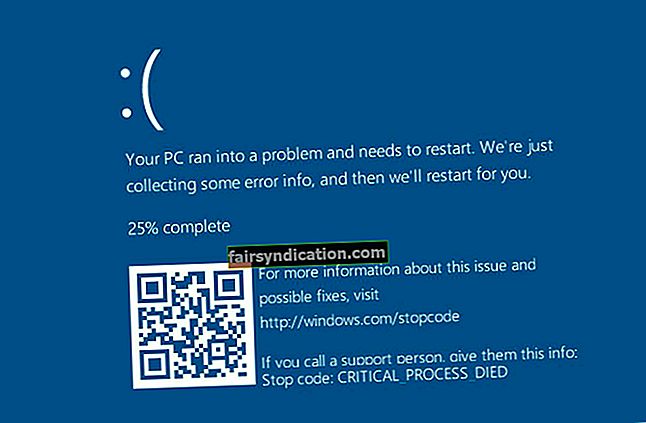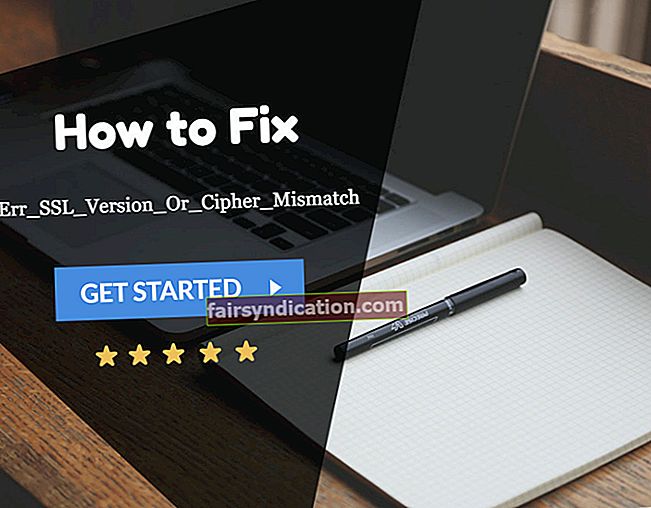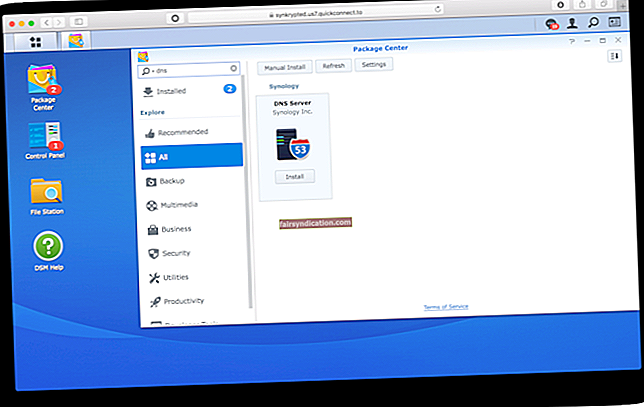Varbūt jūs veicat savas parastās darbības datorā, kad pēkšņi parādās kļūdas kods 0x80070057. Ja jūs nezināt, kā ar to tikt galā, nekrītiet panikā! Ir daudzi citi Windows lietotāji, kuri ir ziņojuši par to pašu problēmu, tāpēc jūs noteikti neesat viens. Par laimi, ir daudz veidu, kā novērst 0x80070057 kļūdu Windows 10 un Windows 7.
Ja meklējat atjauninātu rokasgrāmatu par 0x80070057 kļūdas novēršanu sistēmā Windows 7 2018. gadā, esat nonācis īstajā vietā. Šajā rakstā mēs sniegsim detalizētus norādījumus par to, kā šo problēmu risināt dažādos veidos.
Ir daudz gadījumu, kad kļūdas kods 0x80070057 var tikt parādīts ekrānā. Šeit ir tikai daži no tiem:
- Mēģinājums dublēt failus
- Windows 7 OS instalēšana datorā
- Sistēmas rezerves nodalījums ir bojāts
- Jauna profila izveide programmā MS Outlook
- Gaidāmo atjauninājumu instalēšana operētājsistēmā Windows 7 un it īpaši operētājsistēmā Windows 10
Kaitina šis kļūdas kods: daudzās vietās un gadījumos jūs varat to saskarties. Ir konkrēti veidi, kā pieiet šādam jautājumam atkarībā no situācijas. Šeit ir daži kļūdas koda 0x80070057 pamatcēloņi un padomi, kā tos nekavējoties novērst.
- Nepareiza parametra 0x80070057 kļūda
- Windows atjaunināšanas 0x80070057 kļūdas kods
- Microsoft Office 0x80070057 kļūda
1) Nepareiza parametra 0x80070057 kļūda
Pirmā metode: decimālā simbola iestatījumu maiņa
Ja decimālzīme nav pareizi iestatīta uz “”, var rasties problēmas. (punkts). Tas ir diezgan izplatīts sistēmās, kuru valodas nav iestatītas uz angļu valodu (Amerikas Savienotās Valstis).
Vadības panelis -> Pulkstenis, valoda un reģions
- Operētājsistēmā Windows 7 noklikšķiniet uz Reģions un valoda. Operētājsistēmā Windows 10 noklikšķiniet uz Reģions. Jāuznirst vēl vienam ekrānam.
Formāti -> Papildu iestatījumi
Windows 7:

Windows 10:

- Pārejiet uz simbola Decimāls lauku, pēc tam ierakstiet punktu (.) Un divreiz noklikšķiniet uz Labi.
- Pēc izmaiņu veikšanas restartējiet datoru.
Otrā metode: reģistra atslēgas vērtības pievienošana
Uzmanību: veicot kļūdainas reģistra vērtības izmaiņas, var rasties neatkopjama kļūda, kas var sabojāt datoru. Atcerieties vispirms izveidot reģistra dublējumu un atjaunot to, ja rodas citas kļūdas.
- Operētājsistēmā Windows 7 noklikšķiniet uz pogas Sākt, meklēšanas lodziņā ierakstiet “regedit” (bez pēdiņām) un nospiediet taustiņu Enter.

- Operētājsistēmā Windows 10 noklikšķiniet uz pogas Meklēt, lodziņā ierakstiet “regedit” (bez pēdiņām) un nospiediet taustiņu Enter.
- Izpildiet tālāk norādīto ceļu:
HKEY_LOCAL_MACHINE \ SOFTWARE \ Policies \ Microsoft \ SystemCertificates
- Ar peles labo pogu noklikšķiniet uz tukšās vietas rūts labajā pusē un, kad parādās opcija Jauna, atlasiet DWORD vērtība.
- Mainiet faila nosaukumu uz “CopyFileBufferedSynchronousIo” (bez pēdiņām).
- Mainiet vērtības Vērtība uz 1, veicot dubultklikšķi uz faila.
- Saglabājiet izmaiņas, nospiežot Labi.
- Kad izmaiņas ir pabeigtas, izejiet no reģistra un restartējiet datoru.
2. Windows Update 0x80070057 kļūdas kods
Ja Windows Update rodas šī kļūda, jums būs jādara, mainot mapes SoftwareDistribution nosaukumu:
- Atveriet lodziņu Palaist, nospiežot Windows taustiņu + R.
- Meklēšanas lodziņā ierakstiet “% systemroot%” (bez pēdiņām), pēc tam nospiediet taustiņu Enter.

- Meklējiet mapi SoftwareDistribution un nomainiet tās nosaukumu uz SoftwareDistribution.old.

- Lai veiktu šo darbību, lielākoties jums būs nepieciešama administratora atļauja. Lai turpinātu, vienkārši noklikšķiniet uz Turpināt.
- Atveriet meklēšanas lodziņu un ierakstiet “Services” (bez pēdiņām).
Pārbaudiet Windows atjaunināšanas statusu un pārliecinieties, vai tas ir iestatīts uz Sākts.
- Pēc izmaiņu pabeigšanas restartējiet datoru.
3. Microsoft Office 0x80070057 kļūda
Šī kļūda parasti tiek parādīta, kad lietotājs mēģina instalēt Microsoft Office vai kamēr viņš izmanto lietojumprogrammu. Lai novērstu šo problēmu, īslaicīgi jāatspējo ugunsmūris, kā arī pretvīrusu programmatūra.
Tālāk ir sniegti norādījumi par ugunsmūra atspējošanu sistēmā Windows.
Vadības panelis -> Sistēma un drošība -> Windows ugunsmūris -> Ieslēdziet vai izslēdziet Windows ugunsmūri

- Atlasiet Izslēgt Windows ugunsmūri (nav ieteicams). Šim iestatījumam jābūt tikai īslaicīgam, līdz tiek novērsta kļūda.
- Labojiet Office lietojumprogrammu “Noklikšķiniet, lai palaistu”.
Vadības panelis->Programmas->Atinstalējiet programmu
- Meklējiet instalēto Microsoft Office programmatūru. Noklikšķiniet uz Mainīt.
- Restartējiet datoru un mēģiniet vēlreiz palaist instalēšanu.
Citas Windows 10 izmēģināšanas metodes
Visiem iepriekš minētajiem labojumiem vajadzētu labi darboties ar Windows 7 un Windows 10. Tomēr mums ir papildu problēmu novēršanas iespējas, ja sniegtie norādījumi nedarbojas jūsu Windows 10 OS.
1. Veiciet sistēmas faila pārbaudi
Ja daži sistēmas faili tiek sabojāti vai salauzti kļūdas 0x80070057 dēļ, varat palaist utilītu Sistēmas failu pārbaude (SFC). Šādi rīkojoties, jums jāļauj atjaunot vai labot šos bojātos failus. Veiciet šādas darbības:
- Atveriet meklēšanas lodziņu un ierakstiet “Command” (bez pēdiņām). NospiedietCtrl + Shiftun nospiediet Enter.
- Komandu uzvednē ierakstiet “sfc / scannow” (bez pēdiņām) un nospiediet Enter.
Sistēmas failu pārbaudītājs veiks skenēšanu un izlabos bojātos vai bojātos sistēmas failus.
- Restartējiet datoru.
2. Rediģējiet Windows reģistru
Windows reģistra maiņa ir vēl viena iespēja, kuru varat izmantot, novēršot 0x80070057 kļūdu sistēmā Windows 10.
Veiciet šādas darbības:
- Atveriet Palaist dialoglodziņu, nospiežotWindows atslēga + R.
- Ierakstiet “regedit” (bez pēdiņām) un nospiediet taustiņu Enter.
- Atveriet Notepad un ielīmējiet zemāk redzamās rindas:
Reģistra redaktora versija 5.00 [HKEY_LOCAL_MACHINE \ SOFTWARE \ Microsoft \ WindowsUpdate \ UX]
“IsConvergedUpdateStackEnabled” = dword: 00000000 [HKEY_LOCAL_MACHINE \ SOFTWARE \ Microsoft \ WindowsUpdate \ UX \ Settings]
“UxOption” = dword: 00000000
- Noklikšķiniet uz Fails un pēc tam uz Saglabāt kā.
- Iestatiet faila tipu uz Visi faili. Saglabājiet šo failu darbvirsmā ar nosaukumu wufix.reg.
- Dodieties uz darbvirsmu un palaidiet failu wufix.reg. Piešķiriet tai atļauju novērst kļūdu 0x80070057.
Labākā prakse: izmēģināt iepriekš minētās darbības var būt nedaudz satriecoši un sarežģīti. Ja vēlaties vienkāršāku veidu, kā novērst kļūdu 0x80070057, būtu ideāli instalēt uzticamu programmatūru, kas attīra Windows reģistru.
Labs piemērs būtu Auslogics BoostSpeed. Ja datorā parādās stabilitātes problēmu pazīmes, piemēram, avārijas, kļūdu ziņojumi vai palēninātas lietojumprogrammu atbildes, datora veiktspēja var tikt būtiski ietekmēta. Izmantojot Auslogics BoostSpeed, kļūdas nav jānovērš manuāli. Programmatūra labos un optimizēs jūsu Windows datoru, ērti novēršot kļūdas un avārijas. Dators īsā laikā darbosies nevainojami.
Vai jūs domājat, ka mēs nokavējām citu veidu, kā novērst kļūdu 0x80070057?
Komentējiet zemāk, lai dalītos savās domās!